Transmita vídeo e música para o seu console Xbox do Windows 10

- 2627
- 208
- Loren Botsford
Todo mundo sabe que o Xbox pode suportar todos os serviços de streaming conhecidos pelo homem, mas você percebeu que pode transmitir conteúdo direto para o seu Xbox do seu PC? As instruções abaixo funcionarão para dispositivos Xbox One e dispositivos Xbox Série X e Série S. Se você tem vídeos familiares ou os filmes salvos para sua unidade, você pode lançá -lo no seu Xbox para assistir lá.
Pense nisso como o servidor Plex de um homem pobre. É fácil de configurar e requer apenas algumas coisas para começar.
Índice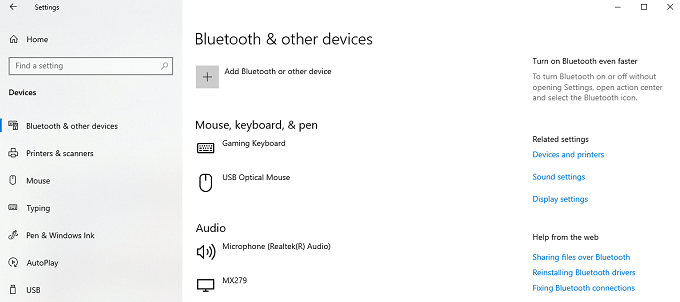
Observação: Se você tiver problemas para conectar seu console, verifique se está ligado e conectado à Internet.
Ligue o streaming de mídia
O próximo passo é garantir que o streaming de mídia seja ativado no seu PC.
- Abrir Painel de controle
- Rede e Internet > Centro de rede e compartilhamento > Opções de streaming de mídia.
- Selecione Ligue o streaming de mídia.
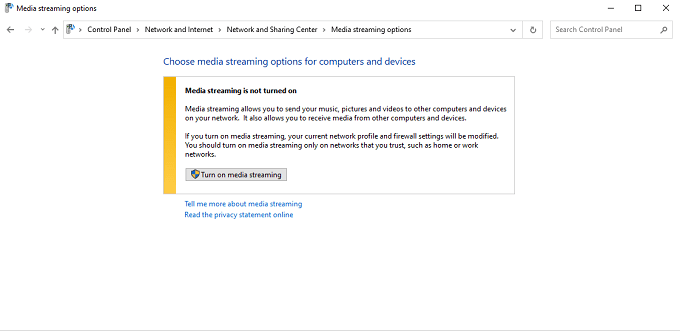
- A janela mostrará todos os dispositivos conectados capazes de transmitir. Selecione a caixa ao lado de cada Permitido ou Não permitido.
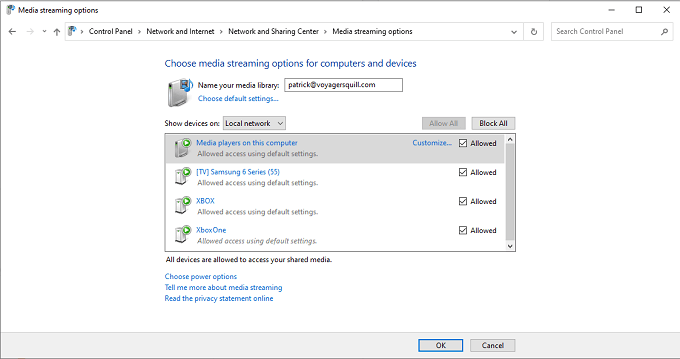
Selecione o filme
Depois de ativar o streaming de mídia e instalar os aplicativos adequados no seu Xbox, encontre o filme que você deseja assistir e clique com o botão direito do mouse. Escolher Fundido para dispositivo e depois selecione seu console.
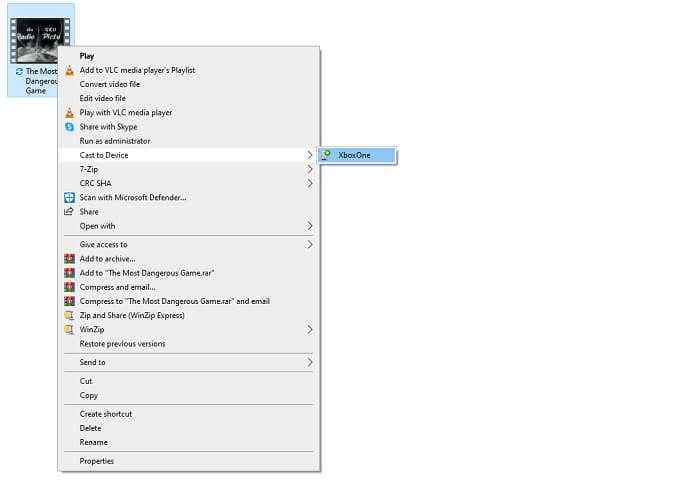
Verifique se o filme está em um formato que o Xbox suporta, ou então não transmitirá. Você pode ler nosso post sobre como converter entre formatos de vídeo. O Xbox suporta esses codecs e formatos de arquivo:
- Vídeo 3gp
- 2GP2
- AAC
- Adts
- ASF
- Avi Divx
- DV Avi
- Avi não compactado
- Avi Xvid
- H.264
- M-JPEG
- Mkv
- Mov
- Mp3
- Mpeg
- WAV
- WMA
Depois de lançar o vídeo, ele aparecerá no seu Xbox. Você pode controlar o filme com o seu controlador Xbox para avançar ou fazer uma pausa. Isso é tudo o que há para o It esse ponto, o filme será exibido como se fosse armazenado no seu xbox.
Como alternativa, você pode clicar com o botão direito do mouse no filme e escolher Abrir com > Filmes e TV.
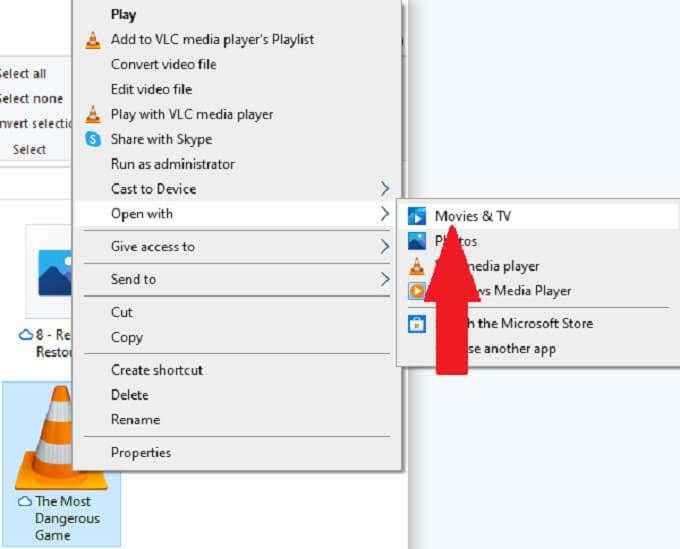
O filme começará a ser reproduzido no seu computador. Selecione os três pontos no canto inferior direito e depois selecione Fundido para dispositivo. Selecione seu console na lista que aparece.

Esta é uma ótima maneira de assistir filmes se você tiver um Xbox somente digital, mas muitos arquivos de mídia.
Como transmitir música para o seu Xbox a partir do Windows 10
Streaming de vídeo é uma coisa, mas você sabia que pode transmitir música também? A maioria das pessoas ainda tem uma coleção de música bastante considerável dos dias antes do Spotify e Apple Music. Talvez você tenha convertido um monte de discos em digital e simplesmente não possa capturar o mesmo som em um serviço de streaming.
Você pode transmitir música do seu PC Windows 10 para o seu console Xbox também.
As etapas abaixo assumem que você já conectou seu console Xbox ao seu PC e que você ligou o streaming de mídia, detalhado nas etapas listadas acima.
Escolha a música
Muitos jogadores acabam com seus consoles de jogo e os conectam a sistemas de som surround de ponta para dar a eles uma vantagem em jogos multiplayer. Se isso soa como você, imagine o quão bom a música soará.
Clique com o botão direito do mouse na música que você deseja transmitir e depois escolher Fundido para dispositivo e selecione seu console Xbox.
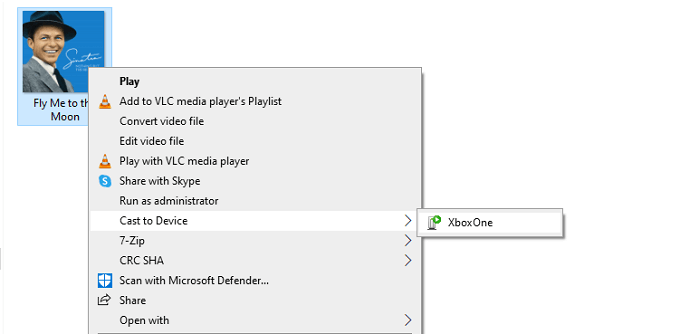
Novamente, verifique se a música está no formato de arquivo certo para o Xbox reconhecê -lo. Você também pode ler nosso artigo sobre como converter entre diferentes formatos de áudio. Ele suporta os seguintes formatos:
- 3GP Audio
- Vídeo 3gp
- 3GP2
- AAC
- Adts
- Gif Animado
- ASF
- Avi Divx
- DV Avi
- Avi não compactado
- Avi Xvid
- BMP
- JPEG
- Gif
- H.264 Avchd
- M-JPEG
- Mkv
- Mov
- Mp3
- MPEG-PS
- MPEG-2 MPEG-2 HD
- MPEG-2 TS
- H.264/MPEG-4 AVC
- MPEG-4 sp
- Png
- Tiff
- WAV
- WMA
- WMA sem perda
- WMA Pro
- Voz WMA
- WMV
- WMV HD
O streaming do Windows 10 para um console Xbox é simples. Depois de configurá -lo, você pode facilmente lançar seus filmes e músicas favoritos do seu computador para o seu console para experimentá -los em uma tela maior ou com um sistema estéreo melhor.
- « Avast não será aberto no Windows? 6 maneiras de consertar
- O que é aceleração de hardware e como é útil? »

